Это моя первая статья о Desdelinux и я буду говорить о EmacsЯ разработчик и поэтому у меня должен быть хороший редактор кода, поддерживающий разные языки, которые я использую: html, js, css, java и т. Д.
Лично я хочу, чтобы мой текстовый редактор помогал мне иметь максимально возможный отступ, что не очень хорошо в eclipse, но в Emacs достаточно простой вкладки, так что давайте начнем.
Установите Emacs:
Распределения с Apt:
sudo apt-get install emacs
Раздачи с yum:
sudo yum install emacs
Распределения Zypper:
sudo zypper install emacs
После установки мы можем запустить Emacs из терминала, набрав emacs или открыв его с помощью значка.
Emacs не требует графической среды для работы, так как nano или vim могут работать под терминалом.
На главном экране мы можем увидеть что-то вроде этого
Возможно, это небольшой шаг по документу и объяснение, что ключ Ctrl это будет называться C и ключ альт MЭто наиболее часто используемые клавиши, а теперь я объясню наиболее важные сочетания клавиш и буду следовать той же номенклатуре, что и в руководстве для клавиш:
Ctrl называется C y альт M
Чтобы открыть или создать файл:
С + х + С + е
Чтобы сохранить файл:
С + х + С + с
Чтобы сохранить файл (сохранить как):
С + х + С + ш
Если вы открыли более одного файла, вы можете просматривать разные буферы с помощью
C + x + ← или →
Emacs разбивает и обрабатывает буферы, и вы можете видеть сразу несколько буферов (буферы похожи на окна).
Чтобы иметь 2 горизонтальных буфера:
С + х + 2
Чтобы иметь 2 вертикальных буфера (если вы введете эти комбинации клавиш подряд, вы увидите, что буферы складываются):
С + х + 3
Чтобы изменить указатель на другой буфер:
С + х + о
Чтобы иметь единственный буфер:
С + х + 1
Чтобы закрыть буфер:
С + х + к
Если, например, мы допустили ошибку в ярлыке, мы можем отменить его с помощью:
С + г
Чтобы закрыть emacs просто:
С + х + С + С
Чтобы приостановить его:
С + г
Мы можем вернуть его к жизни по его идентификатору, который мы найдем, выполнив команду:
jobs
А затем выполните следующую команду с идентификатором emacs:
fg
Это что-то базовое для emacs, он выглядит как любой другой текстовый редактор, но его сочетания клавиш, которые не позволят нам убрать руки с клавиатуры, и его моды - вот что делает его действительно полезным, но я расскажу о модах, если это так. Что они позволяют мне, в другой статье я пока оставлю вам следующий мод для любителей терминалов
М + х
Они пишут оболочку и дают вводить
Emacs Rocks !!

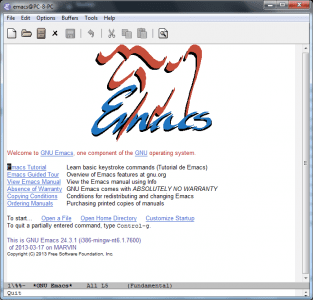
Я не ожидал, что моя статья уже будет опубликована: /
если отправили на рецензию, а мод увидел и одобрил, то xD публикуется
Фактически, это было только в черновиках, но в eNano мне сказали, что он готов 😀
Хорошо, хорошо, я думал, что дал какой-то вариант, и он был опубликован xD
Очень хорошая статья. Я думаю, что nano также работает в терминале и не требует графической среды.
Извините, я неправильно прочитал и быстро, нано в порядке 🙂
Я сделал этот снимок экрана GNU Emacs в Windows. В любом случае, хорошая статья.
Что ж, я читал руководство для редакторов, и они порекомендовали мне использовать уже загруженные изображения, а затем использовать это: B, спасибо
Вторая часть ожидается в ближайшее время вместе с вами, emacs и .emacs.d с окончательной конфигурацией для разработки HTML-css-js, недавно я начал с бесчисленного множества курсов html и только редактируя в emacs, я нахожу мир (на данный момент у меня есть только режим автозаполнения и js-режим).
Есть много специализированных идей и редакторов, но нет ничего более удобного и мощного, чем emacs.
использовать веб-режим, он отлично подходит для смешанных нескольких кодов
например php, html, javascript и другие ...
У меня отлично работает =)
EMACS FTM !!!
Бля да!
Хороший пост, мне очень нравится emacs, некоторым он не нравится и всегда сравнивает его с vim, я не знаю, насколько хорош будет vim, но emacs очень мощный, другие делают ошибку, сравнивая emacs с IDE и говоря, что у него нет функций автозаполнения и т. д., emacs не является IDE, но если вы знаете, как его настроить, у вас может быть много интересных вещей, вот где выявляются режимы emacs ...
Будем ждать следующих статей ...
Мне всегда нравился Emacs, но работать с PHP очень сложно 🙁
Хорошая статья, но требует волшебства:
напор
Go Go Go: $
С уважением,
Поздравляю ripper2hl; Я прав и изучаю команду «найти», которую я считаю очень важной для изучения, но каждый раз, когда я пытаюсь ее использовать, она делает все, кроме того, что, как я предполагаю, будет делать с инструкциями, которые я ввел в терминал; Так что, если вы можете написать об этом статью, я буду искренне признателен, спасибо за ваш вклад.
Ну, я не знаю, что именно вы набираете, но я использую команду find вот так
найти путь к файлу -name имя_файла
если вы наберете find –help, он покажет вам помощь, это может быть недостаточно понятно, потому что иногда я не совсем понимаю, что терминал хочет мне сказать